错误:打开英特尔® Application Optimization时“连接失败”
内容类型: 错误讯息 | 文章 ID: 000097206 | 上次审核日期: 2024 年 10 月 10 日
无法启动英特尔® Application Optimization从Microsoft商店*下载。尝试打开英特尔® Application Optimization时出现 连接失败 错误。
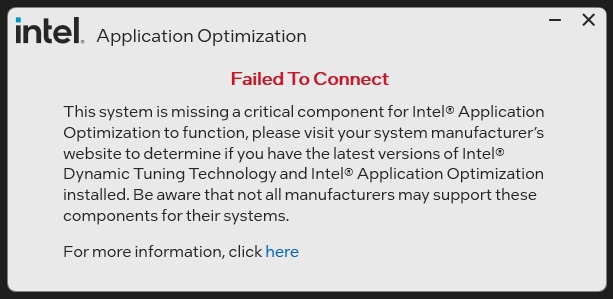
连接失败错误消息 可能是由于以下一个或所有组件缺失造成的。
连接失败 错误消息可能是由于处理器不受支持或系统中未启用英特尔® Application Optimization。某些远程或虚拟桌面应用程序也可能由于将在下一版本中解决的已知问题而触发错误消息。
| 注意 |
|
按照以下步骤操作,以确保您的系统包含启动用户界面英特尔® Application Optimization所有关键组件:
| 注意 | 某些系统制造商可能没有使用 高级模式英特尔® Application Optimization的最新英特尔® DTT。如果没有 英特尔® DTT 11405 或更高版本,英特尔® Application Optimization可能不安装,或者可能在不支持 “高级模式” 的情况下安装。 |
如果问题仍然存在,请检查系统是否存在可能干扰英特尔® Application Optimization的远程或虚拟桌面应用程序。这些选项可在“设备管理器”中的“显示适配器”下找到,或位于“打开或关闭 Windows 功能”下关闭 Windows 虚拟机设置。